Aktiver Window 7-lignende Legacy Boot Menu i Windows 11
Slik aktiverer du den klassiske Windows 7-lignende oppstartsmenyen i Windows 11. Det bidrar til å unngå dobbel omstart når du bytter mellom de installerte operativsystemene.
Annonse
Brukere som oppdaterer fra Windows 7 til Windows 10 og 11 vil legge merke til at Microsoft har fullstendig redesignet oppstartsmenyen i nyere operativsystemer. I stedet for den enkle klassiske menyen med svart bakgrunn og en liste over tilgjengelige operativsystemer, viser Windows et mer moderne grensesnitt som krever en ekstra omstart.
Denne artikkelen vil vise deg hvordan du gjenoppretter den Windows 7-lignende oppstartsmenyen i Windows 11. Det forhindrer Windows i å starte på nytt når du velger et annet OS.

Dette er nyttig for de som bruker mer enn ett operativsystem på en enkelt datamaskin (dual-boot). Prosedyren er enkel og krever bare et par kommandoer i ledeteksten.
Slik aktiverer du Legacy Boot Menu i Windows 11
- Start Windows Terminal med Administratorrettigheter. Høyreklikk på Start menyknappen og velg Windows-terminal (admin).

- Bytt Windows Terminal til ledetekstprofilen. Klikk på pil ned-knappen på fanestrimlen og velg Ledeteksten.
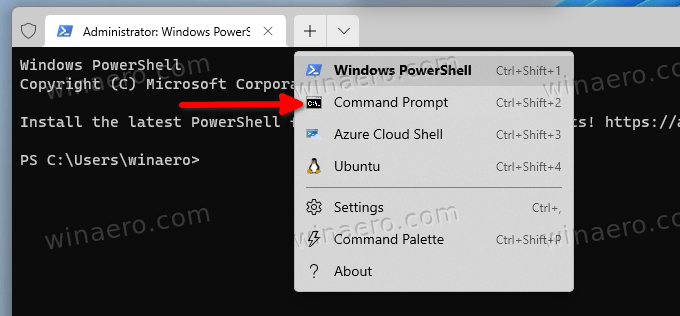
- Skriv inn følgende kommando:
bcdedit /set "{current}" bootmenupolicy arv. trykk Tast inn for å utføre kommandoen.
- Omstart datamaskinen din for å se endringene i handling.
Du er ferdig. En enkel kommando slår på den eldre Windows 7-lignende oppstartsmenyen på systemer med Windows 11.
Vennligst husk at oppgradering av Windows 11 til en nyere versjon automatisk vil gjenopprette den nyere oppstartsmenyen og deaktivere den eldre oppstartsbehandlingen. Denne situasjonen er veldig vanlig blant Windows Insiders, som regelmessig mottar nye bygg i Dev-kanalen.
Gjenopprett standard bootloader i Windows 11
Å gå tilbake fra den eldre oppstartsmenyen til den moderne er det samme. Den eneste forskjellen er kommandoen du bruker i Windows Terminal.
- Kjør Windows Terminal som administrator. trykk Vinne + X og velg Windows-terminal (admin).
- Åpne Windows Terminal til ledeteksten. Eller du kan åpne Start-menyen, skriv cmd, og klikk "Kjør som administrator."
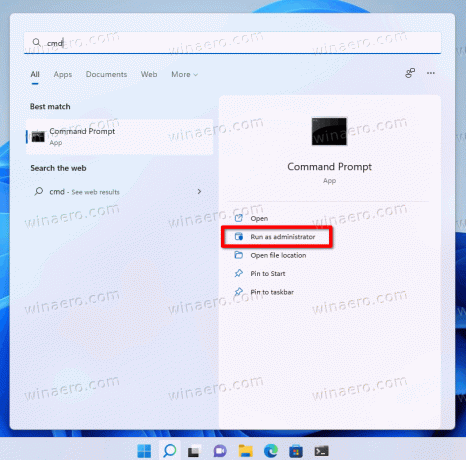
- Skriv inn følgende kommando:
bcdedit /set {current} bootmenupolicy standard. trykk Tast inn.
- Start datamaskinen på nytt for å se den oppdaterte oppstartsmenyen.
Det er det. Nå vet du hvordan du aktiverer den Windows 7-lignende oppstartsmenyen i Windows 11. Det er også verdt å nevne at denne veiledningen også fungerer i eldre Windows-versjoner, som Windows 10, 8.1 og 8.
Windows 8 var det første operativsystemet med en ny blå oppstartsmeny. Ti år siden utgivelsen foretrekker fortsatt mange brukere den klassiske varianten.
